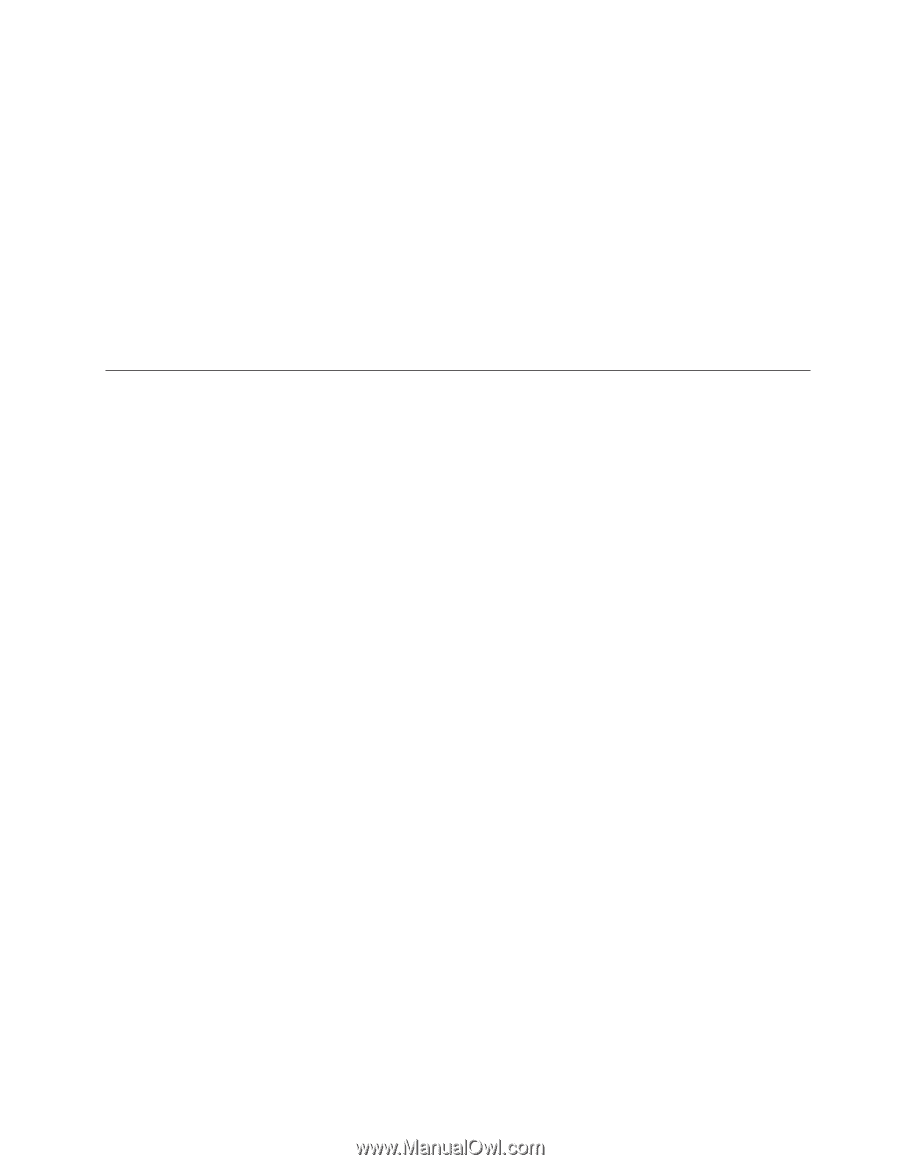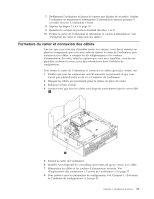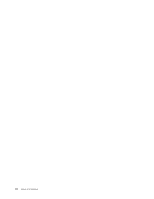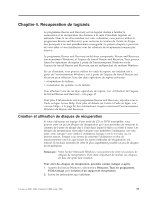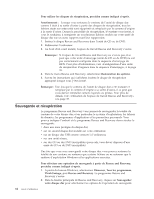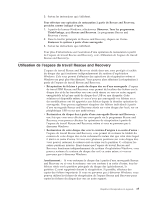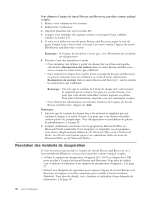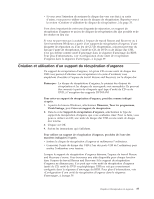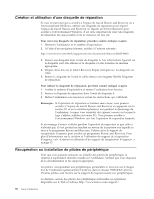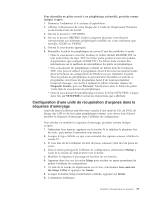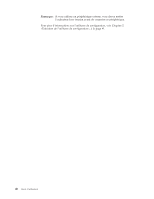Lenovo ThinkCentre M55 (French) User guide - Page 57
Utilisation, l'espace, travail, Rescue, Recovery
 |
View all Lenovo ThinkCentre M55 manuals
Add to My Manuals
Save this manual to your list of manuals |
Page 57 highlights
3. Suivez les instructions qui s'affichent. Pour effectuer une opération de restauration à partir de Rescue and Recovery, procédez comme indiqué ci-après. 1. A partir du bureau Windows, sélectionnez Démarrer, Tous les programmes, ThinkVantage, puis Rescue and Recovery. Le programme Rescue and Recovery s'ouvre. 2. Dans la fenêtre principale de Rescue and Recovery, cliquez sur l'icône Restaurer le système à partir d'une sauvegarde. 3. Suivez les instructions qui s'affichent. Pour plus d'informations sur l'exécution d'une opération de restauration à partir de l'espace de travail Rescue and Recovery, voir «Utilisation de l'espace de travail Rescue and Recovery». Utilisation de l'espace de travail Rescue and Recovery L'espace de travail Rescue and Recovery réside dans une zone protégée et cachée du disque dur qui fonctionne indépendamment du système d'exploitation Windows. Cela vous permet d'effectuer des opérations de récupération même si Windows ne peut plus être démarré. Vous pouvez alors effectuer la récupération à partir de l'espace de travail Rescue and Recovery. v Récupération de fichiers à partir du disque dur ou d'une sauvegarde : l'espace de travail IBM Rescue and Recovery vous permet de localiser des fichiers sur le disque dur et de les transférer vers une unité réseau ou vers un autre support enregistrable tel qu'une unité de disque dur USB ou une disquette. Cette solution est disponible même si vous n'avez pas sauvegardé vos fichiers ou si des modifications ont été apportées aux fichiers depuis la dernière opération de sauvegarde. Vous pouvez également récupérer des fichiers individuels à partir d'une sauvegarde Rescue and Recovery située sur votre disque dur local, sur un périphérique USB ou sur une unité réseau. v Restauration du disque dur à partir d'une sauvegarde Rescue and Recovery : une fois que vous avez effectué une sauvegarde via le programme Rescue and Recovery, vous pouvez effectuer les opérations de récupération à partir de l'espace de travail Rescue and Recovery, même si vous ne parvenez pas à démarrer Windows. v Restauration de votre disque dur vers le contenu d'origine à sa sortie d'usine : l'espace de travail Rescue and Recovery vous permet de restaurer la totalité du contenu de votre disque dur en lui redonnant le même état que celui dans lequel il était à sa sortie d'usine. Si vous avez plusieurs partitions sur votre disque dur, vous pouvez restaurer le contenu créé en usine sur la partition C: et laisser les autres partitions intactes. Etant donné que l'espace de travail Rescue and Recovery fonctionne indépendamment du système d'exploitation Windows, vous pouvez restaurer le contenu du disque dur créé en usine même si vous ne parvenez pas à démarrer Windows. Avertissement : Si vous restaurez le disque dur à partir d'une sauvegarde Rescue and Recovery ou si vous le restaurez vers son contenu à sa sortie d'usine, tous les fichiers situés sur la partition principale du disque dur (généralement, la partition C) sont supprimés durant la récupération. Si possible, effectuez des copies des fichiers importants. Si vous ne parvenez pas à démarrer Windows, vous pouvez utiliser les fichiers de récupération de l'espace Rescue and Recovery pour copier les fichiers du disque dur vers un autre support. Chapitre 4. Récupération de logiciels 35